上一篇
黑屏修复💻电脑开机后黑屏?小鱼教您用U盘轻松恢复正常显示
- 问答
- 2025-08-05 03:36:29
- 7
本文目录导读:
💻电脑开机黑屏别抓狂!小鱼教您U盘救场大法🔧
(信息更新至2025年8月,附超萌emoji指南✨)
🌟 第一步:紧急自救!先排雷硬件问题
1️⃣ 电源线检查 🔌
- 确认电源线插紧,插座有电!
- 笔记本用户:拔掉电池,直接插电源试试~
2️⃣ 显示器连线大作战 🖥️

- 重新插拔HDMI/VGA/DP线,换根线或接口!
- 显示器休眠?按电源键或换根电源线唤醒它!
3️⃣ 硬件接触检查 💾
- 打开机箱,重新插拔内存条、显卡(用橡皮擦金手指更佳🧼)
- 清理灰尘,散热风扇转了吗?🌀
🚀 第二步:U盘救场!系统修复/重装
🔧 准备工具
- 💽 U盘(≥8GB,重要数据先备份!)
- 📥 下载【小鱼一键重装系统】工具 + Windows镜像
- 🛠️ 制作启动盘:打开工具→选U盘→点“全新制作”(⏳几分钟搞定)
🖥️ U盘启动修复流程
1️⃣ 进BIOS设U盘优先 🔢
- 重启狂按F2/F12/Del(品牌不同按键不同,查表!📋)
- 选U盘为第一启动项,保存退出!
2️⃣ 进入PE系统操作 💻
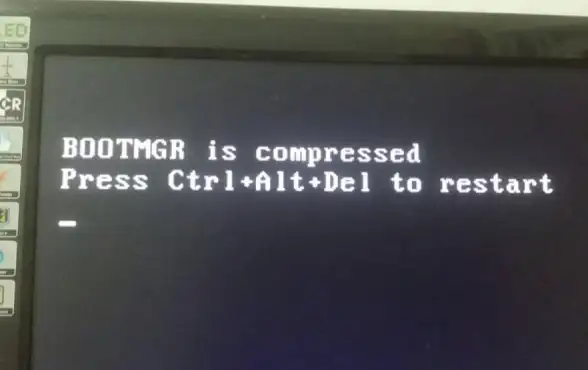
- 选【启动Win10 PE】→打开【小鱼一键装机】
- 选系统镜像→指定C盘→点“执行”(🕒坐等安装完成)
3️⃣ 修复或重装系统 🔄
- 优先选【修复系统】→【启动修复】或【系统还原】
- 修复失败?直接重装!记得备份数据哦~💾
💡 第三步:防黑指南!日常维护小技巧
1️⃣ 驱动更新 🔄
- 用【驱动人生】定期更新显卡/网卡驱动,避免兼容问题!
2️⃣ 系统备份 💾
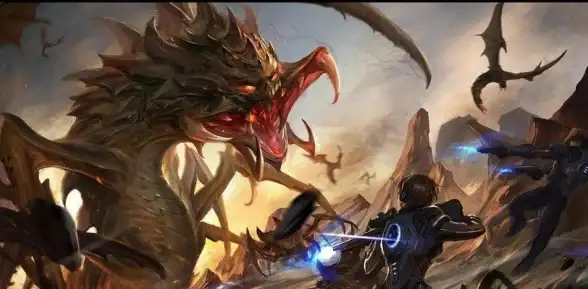
- 重要数据双重备份(云盘+移动硬盘),防患未然!
3️⃣ BIOS设置 ⚙️
- 重装后记得检查BIOS启动顺序,别让U盘“赖”着不走~
🎉 成功案例 💪
- 用户A:显卡驱动冲突导致黑屏,安全模式卸载驱动后重装,搞定!
- 用户B:BIOS设置错误,重置后顺利启动~
小鱼温馨提醒:操作前务必备份数据!U盘重装虽简单,细心操作是关键~ 🐟
(来源:小鱼一键重装系统官网、电脑店U盘教程等,2025年8月最新整理)
本文由 业务大全 于2025-08-05发表在【云服务器提供商】,文中图片由(业务大全)上传,本平台仅提供信息存储服务;作者观点、意见不代表本站立场,如有侵权,请联系我们删除;若有图片侵权,请您准备原始证明材料和公证书后联系我方删除!
本文链接:https://cloud.7tqx.com/wenda/539491.html





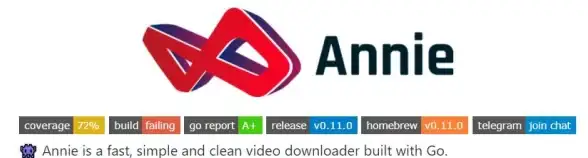

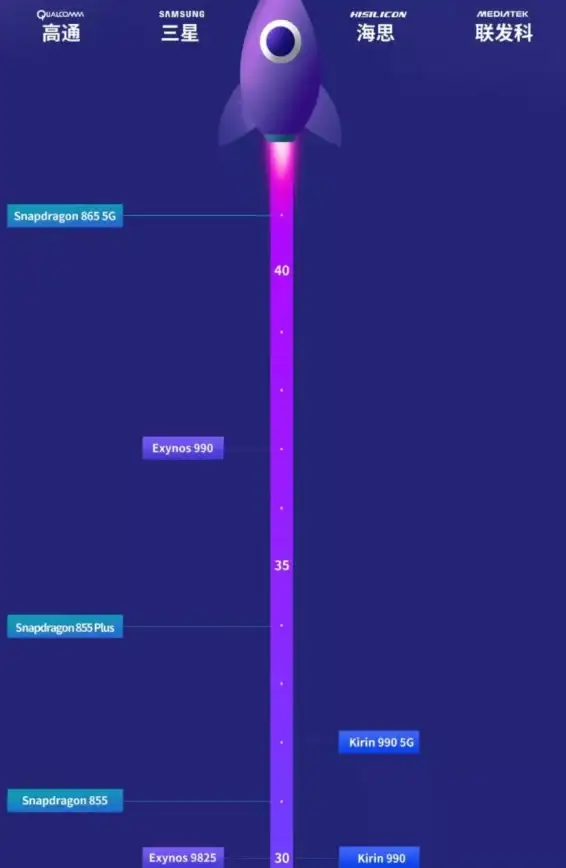

发表评论